كيفية إرسال رسائل WhatsApp من ورقة Excel؟
سنوضح لك في هذه المقالة كيفية إرسال رسائل مشاركة العملاء المخصصة في WhatsApp مباشرةً من جداول بيانات Excel.
التثبيت ببضع نقرات فقط
لإرسال رسائل WhatsApp مباشرة من أوراق Excel، يجب تثبيت ملحق Rocketsend.io Chrome على متصفحك.
للقيام بذلك، ما عليك سوى الانتقال إلى Rocketsend.io WA Sender وإضافة الامتداد إلى متصفح Chrome الخاص بك

بعد إضافة الامتداد إلى متصفح Chrome، توجه إلى WhatsApp Web. سيظهر جزء Rocketsend.io في الركن الأيمن العلوي من الصفحة.

إرسال رسائل مخصصة عبر ورقة Excel
إحدى الميزات الرئيسية لـ Rocketsend.io هي إرسال رسائل مخصصة إلى عملائك، دون معاناة المعالجة الطويلة والخطوات المعقدة.
الخطوة 1: للقيام بذلك، ما عليك سوى إنشاء ملف ورقة عبر ورقة Excel. قم بإنشاء عمود الأرقام وأسماء الأشخاص. قم بتعبئة التفاصيل في الورقة، ولا تنسى رمز البلد الخاص بالرقم الذي تنوي إرسال الرسالة إليه.

الخطوة 2: بمجرد الانتهاء من ذلك، احفظ الملف بتنسيق CSV.
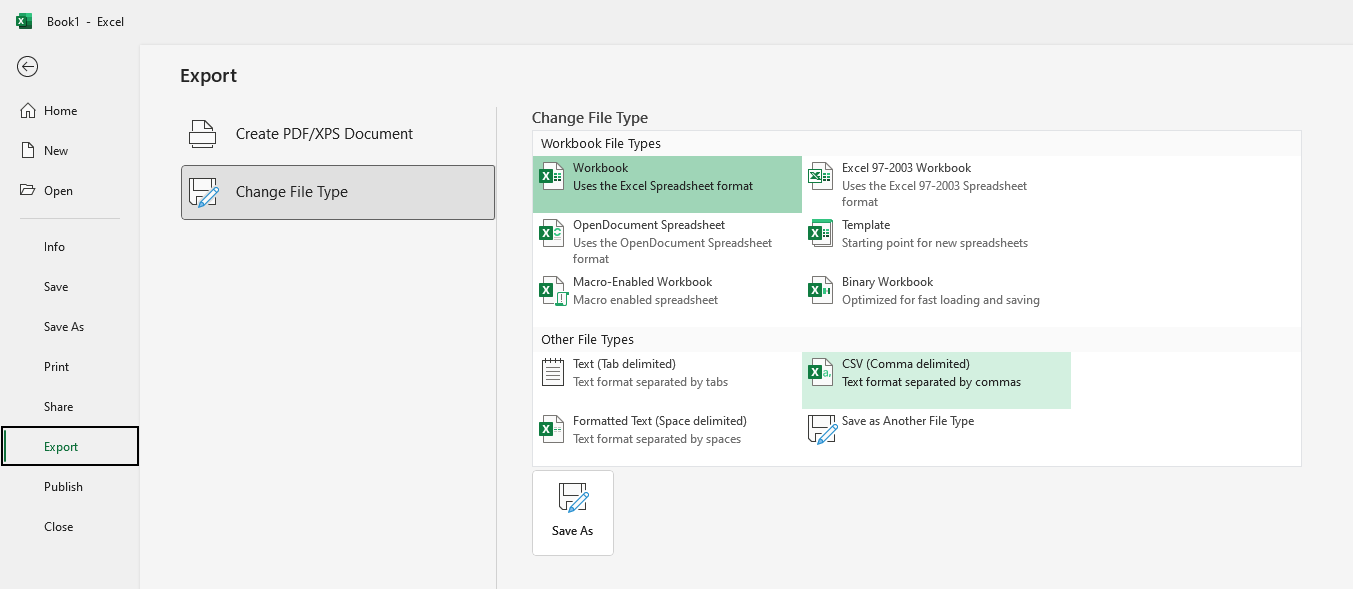
الخطوة 3: في جزء Rocketsend.io، انقر فوق الزر تحميل CSV، واختر الملف الذي قمت بإنشائه.

الخطوة 4: قم بتعيين رقم الهاتف إلى الحقل الموجود في الملف الذي قمت بإنشائه.

يمكنك أيضًا استخدام الأعمدة كمتغيرات للرسالة، لجعلها مخصصة ومتميزة لكل عميل. يمكنك القيام بذلك عن طريق النقر على القائمة المنسدلة "إدراج متغير" ثم تحديد العمود الذي ترغب في إدراجه. يظهر العمود المدرج بين قوسين متعرجين مثل {{column_name}}.

الخطوة 5: بمجرد الانتهاء، انقر فوق إرسال WhatsApp

تهانينا! لقد أرسلت رسائلك المخصصة مباشرةً من جدول بيانات Excel.
إذا لم يكن برنامج MS Excel مثبتًا على جهاز الكمبيوتر الخاص بك، فيمكنك أيضًا تجربة جداول بيانات Google. ما عليك سوى تكرار الخطوات وتنزيل الملف بتنسيق CSV.
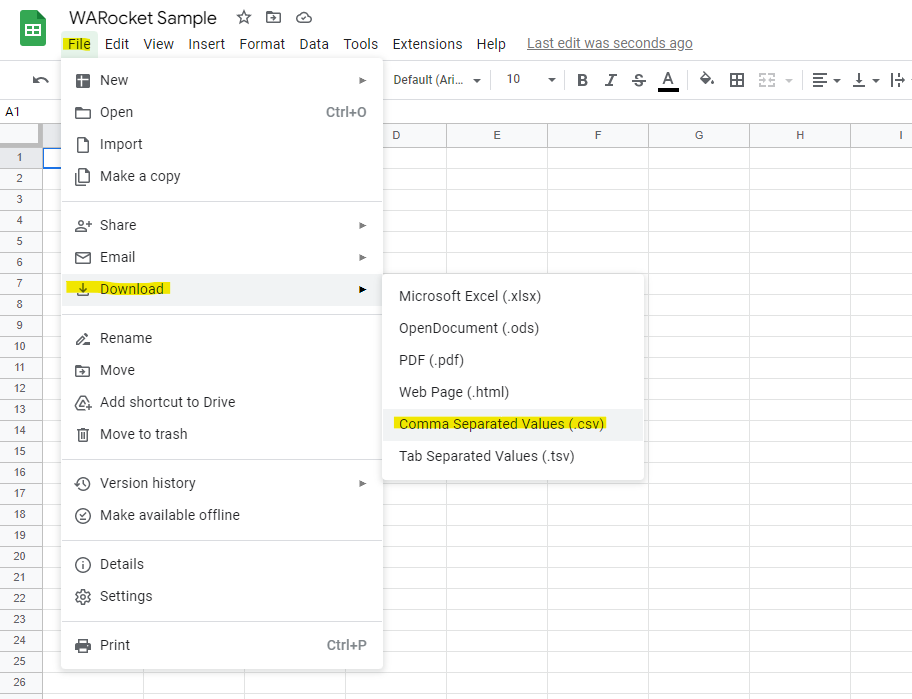
خاتمة
إن الحفاظ على تفاعل عملائك وتحديثهم لأعمالك لم يكن بهذه السهولة من قبل. مع ميزات مشاركة العملاء الغنية في Rocketsend.io، سيكون من السهل عليك بناء علاقات أقوى مع عملائك.
انقر هنا إذا كنت مهتمًا بمعرفة كيفية إرسال رسائل WhatsApp من Google Sheet .
.svg)





